百度里删除的历史记录怎么恢复 如何查看被删除的百度搜索历史记录
更新时间:2023-04-26 02:30:42作者:yang
百度里删除的历史记录怎么恢复,近日不少网友发现自己的百度搜索历史记录被无故删除了,这让很多人非常糊涂。因为在搜索引擎中,历史记录对于孜孜不倦的学习者和工作者来说,是十分重要的。那么问题来了,如何恢复被删除的百度搜索历史记录呢?实际上百度并没有提供相关的恢复方法,但我们可以通过其他途径来查看被删除的记录。下面就跟着小编一起来看看吧。
如何查看被删除的百度搜索历史记录
具体方法:
1.打开百度首页点击登录
百度历史记录可以在电脑端百度进行恢复,在电脑上打开百度网页。点击百度首页右上方的登录。
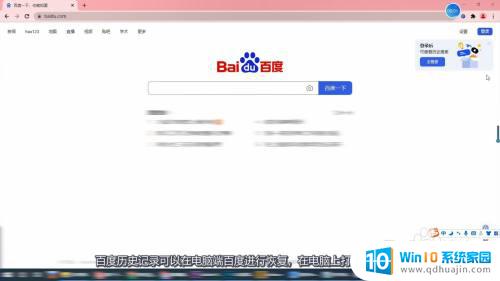
2.扫描二维码登录账号
在弹出的登录页面中,可以输入账号密码登录。也可以用手机扫描登录二维码授权登录。
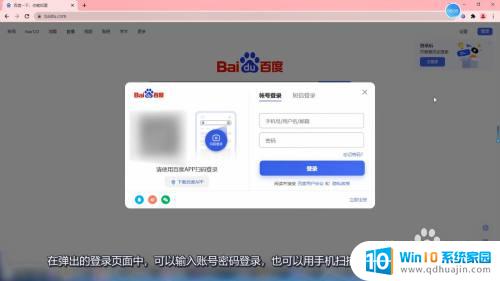
3.点击设置里的隐私设置
登录成功之后点击右上方的设置,在弹出的选框里点击隐私设置。
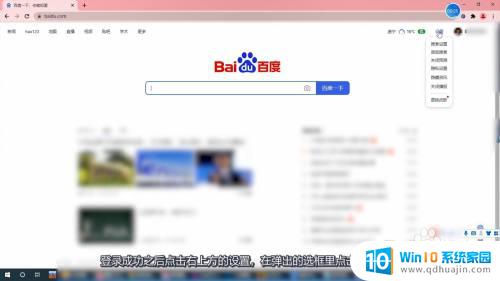
4.点击查看清理历史词
跳转到隐私设置页面之后,点击页面里的查看清理搜索历史词。
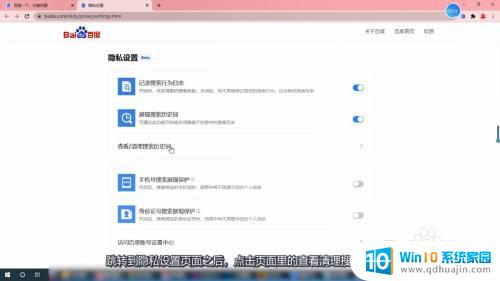
5.选择记录进行恢复
进入页面之后,选择要恢复的历史记录。再次点击浏览删除的记录即可恢复。
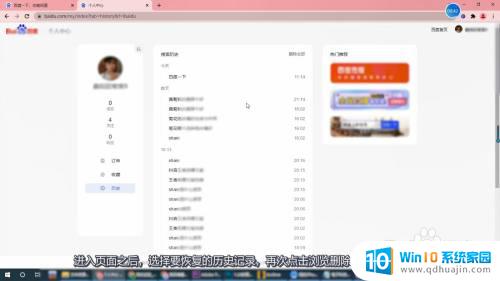
总的来说,百度不会长久地保存用户的搜索记录。但如果你需要查看、恢复删除的百度搜索历史记录,可以使用一些数据恢复软件或者联系百度客服寻求帮助。同时,我们也应该时刻注意网络安全,合理使用互联网,避免个人信息泄露。
百度里删除的历史记录怎么恢复 如何查看被删除的百度搜索历史记录相关教程
热门推荐
电脑教程推荐
win10系统推荐
- 1 萝卜家园ghost win10 64位家庭版镜像下载v2023.04
- 2 技术员联盟ghost win10 32位旗舰安装版下载v2023.04
- 3 深度技术ghost win10 64位官方免激活版下载v2023.04
- 4 番茄花园ghost win10 32位稳定安全版本下载v2023.04
- 5 戴尔笔记本ghost win10 64位原版精简版下载v2023.04
- 6 深度极速ghost win10 64位永久激活正式版下载v2023.04
- 7 惠普笔记本ghost win10 64位稳定家庭版下载v2023.04
- 8 电脑公司ghost win10 32位稳定原版下载v2023.04
- 9 番茄花园ghost win10 64位官方正式版下载v2023.04
- 10 风林火山ghost win10 64位免费专业版下载v2023.04